 2019-06-07, 12:34 PM
2019-06-07, 12:34 PM
|
|
|
|
|
|
♛
عضويتي
»
74
|
|
♛
جيت فيذا
»
08-09-2018
|
|
♛
آخر حضور
»
2022-07-18 (01:28 PM)
|
|
♛
آبدآعاتي
»
5,592
|
|
♛
الاعجابات المتلقاة
»
24340
|
|
♛
الاعجابات المُرسلة
»
22871
|
♛
حاليآ في
»
وسط بحرالامل
|
♛
دولتي الحبيبه
»

|
♛
جنسي
»

|
|
♛
آلقسم آلمفضل
»
الادبي
|
|
♛
آلعمر
»
60سنه
|
|
♛
الحآلة آلآجتمآعية
»
مرتبط
|
♛
التقييم
»
          
|
♛
مشروبك
»

|
♛
قناتك
»

|
♛
ناديك
»

|
|
♛
مَزآجِي
»
|
بيانات اضافيه [
+
] |
|
|
|
 كيفية تعطيل كيبورد اللاب توب مؤقتا – 5 طرق لمنع الآخرين من استخدام الحاسوب في غيابك
كيفية تعطيل كيبورد اللاب توب مؤقتا – 5 طرق لمنع الآخرين من استخدام الحاسوب في غيابك
كيفية تعطيل كيبورد اللاب توب مؤقتا – 5 طرق لمنع الآخرين من استخدام الحاسوب في غيابك

ثيرة هي الأحيان التي قد تحتاج فيها إلى إيقاف تشغيل لوحة مفاتيح اللاب توب بشكل مؤقت، فهو إجراء أمني جيد جدًا وسوف يمنع المتطفلين من استخدام الكمبيوتر في غيابك. لذلك، قمنا بإعداد هذا المقال لنشارك فيه أفضل وأسهل طرق ممكنة تساعدك على تعطيل كيبورد اللاب توب مؤقتا سواء على ويندوز أو ماك.
يمُكن القول أن تعطيل كيبورد اللاب توب مؤقتا ممارسة مفيدة وطريقة من ضمن طرق حماية الكمبيوتر من المتطفلين الذين يستخدمون الحاسوب الخاص بك فى غيابك، حيث أن الكيبورد عنصر لا غنى عنه فى التحكم بالواجهة الرسومية لنظام التشغيل بعد الفأرة.
لكن الحاجة إلى تعطيل لوحة المفاتيح ليس لأسباب أمنية فقط، على سبيل المثال:- عند مشاهدة مقطع فيديو وليكن فيلمًا على اللاب توب مع طفلك، فإنك ستحتاج إلى قفل لوحة المفاتيح مؤقتًا لمنعه من إغلاق الفيديو أو إيقافه مؤقًتا بالضغط على المفاتيح. أو دعنا نقول أنه قد حآن وقت تنظيف الكمبيوتر وجاء الدور على الكيبورد، لكن الحاسوب يعمل وهناك بعض المشاريع الغير منتهية ولا تريد أن تتعطل. فى مثل هذه الحالات، يصبح تعطيل كيبورد اللاب توب مؤقتا هو الخيار الأفضل والأمثل.
لكن للأسف، كلاً من نظامي Windows 10 و macOS لا يحتويان على خيار سهل لتعطيل لوحة المفاتيح من الإعدادات. ومع ذلك، فإن الأمر ليس مستحيلًا ولا تحتاج إلى عمل Shutdown للجهاز حتى تستطيع ان تقوم بذلك. توجد كثير من الأدوات المجانية المتاحة التى سوف تساعدك على إتمام هذه المهمة بنجاح وبكل سهولة، دعونا نتعرف على بعضًا منها إنطلاقًا من هذا المقال.
5 طرق لـ تعطيل كيبورد اللاب توب مؤقتا (ويندوز أو ماك)
الطريقة الأولى: ازالة تعريف لوحة المفاتيح
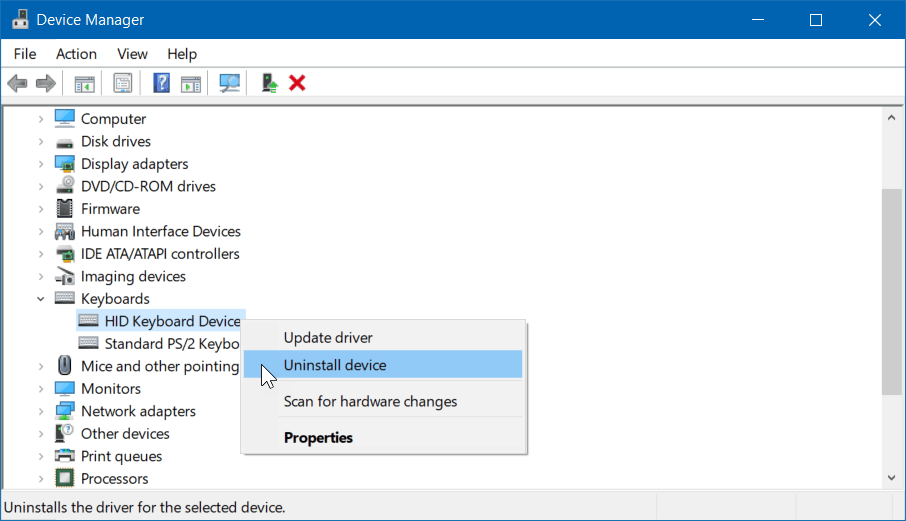
برامج التشغيل أو كما تعرف بالـ “تعريفات” هي حلقة الوصل بين الهاردوير والسوفتوير. فعندما تقوم مثلًا بتوصيل لوحة مفاتيح جديدة بالكمبيوتر، لن تعمل إلا عندما يقوم نظام التشغيل بالتعرف عليها عن طريق برنامج التشغيل المخصص الذي يأتي عادة فى إسطوانة CD أو إذا كنت تستخدم نظام Windows فسوف يتولى الأمر ويستخدم التعريف المناسب تلقائيًا. على أي حال، إذا أردت في أي وقت تعطيل لوحة مفاتيح الحاسوب خاصتك والذي يعمل بنظام Windows، فيمكنك ازالة تعريف الكيبورد وبالتالي لن يعترف نظام التشغيل بوجودها ولن تعمل. ينبغي لذلك إتباع الخطوات الآتية:اضغط على مفتاح Windows + حرف R معًا. اكتب “devmgmt.msc” في نافذة Run التى قد ظهرت امامك. فى نافذة Device Manager، أضغط مزدوجًا فوق Keyboard. اضغط كليك يمين فوق تعريف الكيبورد المتصلة بالحاسوب؛ إفتراضيًا يكون هو HID Keyboard Device. من القائمة المنسدلة اضغط على خيار “Uninstall device“. اضغط على زر “Uninstall” لتأكيد الأمر.
الآن ينبغي أن تصبح لوحة المفاتيح متوقفة عن العمل. وفى حالة رغبتك في إعادة تشغيلها مرة اخري، عليك بإعادة تشغيل الكمبيوتر.
معلومة: هذه الطريقة لا تعمل إلا مع لوحات المفاتيح الخارجية؛ أي لا تنطبق هذه الطريقة على لوحات المفاتيح المدمجة.
الطريقة الثانية: استخدام برنامج BlueLife KeyFreeze
https://www.sordum.org/7921/bluelife...ard-and-mouse/
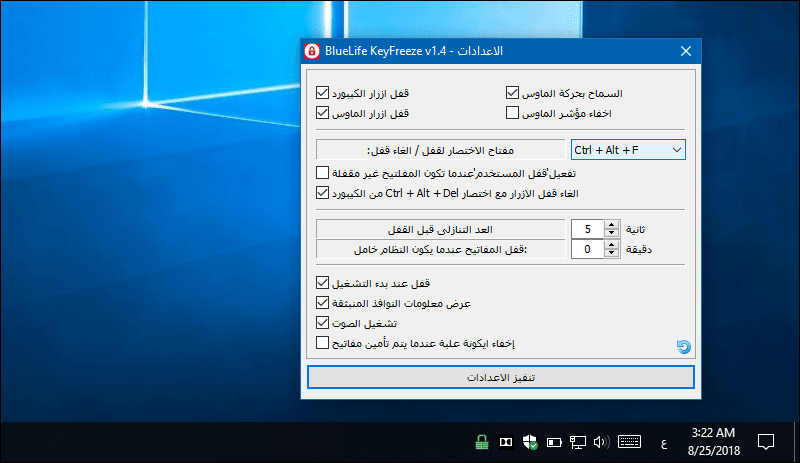
برنامج BlueLife KeyFreeze |
هو برنامج محمول (لا يحتاج إلى تثبيت)، ومجاني وبسيط لأجهزة ويندوز. يساعدك هذا البرنامج على تعطيل كيبورد اللاب توب مؤقتا ،وعلى عكس كثير من الأدوات، يقوم هذا البرنامج بتعطيل جميع أزرار الكيبورد بما في ذلك أزرار الـ Functions وزر الطاقة. كذلك يقوم بتعطيل الماوس كليًا وإخفاء المؤشر كما لو لا توجد اجهزة طرفية متصلة باللاب توب.
بمجرد تشغيل البرنامج، ستظهر ايقونته فى منطقة الإشعارات (Notification Area) على شريط المهام وسوف يبدأ عد تنازلي لمدة 5 ثواني قبل القفل. بعد ذلك، إذا أردت إعادة تشغيل الكيبورد والماوس مرة اخري اضغط على الأزرار Ctrl + Alt + F معًا. هناك كثير من الإعدادات المتاحة للتحكم فى البرنامج كما يجب أن يكون، ويمكنك الوصول إليها عبر النقر كليك يمين على الايقونة الخاصة به واختيار “Options” من القائمة المنسدلة.
الطريقة الثالثة: استخدام برنامج KeyboardLock
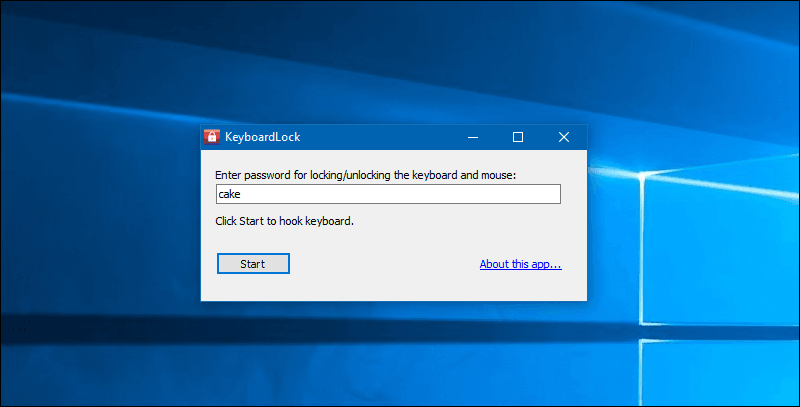
برنامج KeyboardLock |
https://www.softpedia.com/get/System...oardLock.shtml
هو ايضًا برنامج محمول وسهل الاستخدام، يمكنك من خلاله تعطيل لوحة المفاتيح والماوس معًا بشكل مؤقت. بساطة استخدام البرنامج لافتة للنظر، حيث أن بمجرد تشغيله على جهازك ستقوم بتحديد كلمة المرور التى سيتم استخدامها لتعطيل/تشغيل الأجهزة الطرفية، ثم تضغط على زر Start وسوف يعمل البرنامج في الخلفية.
فى أي وقت تريد قفل لوحة المفاتيح والماوس، اكتب كلمة المرور وسوف يتم القفل فورًا ولن تستطيع ان تحرك مؤشر الماوس أو تكتب شيئًا على اللاب توب. لإلغاء قفل لوحة المفاتيح، ما عليك سوى كتابة كلمة المرور مرة ثانية (نعم، يمكنك كتابة كلمة المرور فقط عندما تكون لوحة المفاتيح مقفلة) وسوف تكون الكيبورد قابلة للاستخدام مجددًا.
الطريقة الرابعة: تعطيل أزرار معينة فى الكيبورد
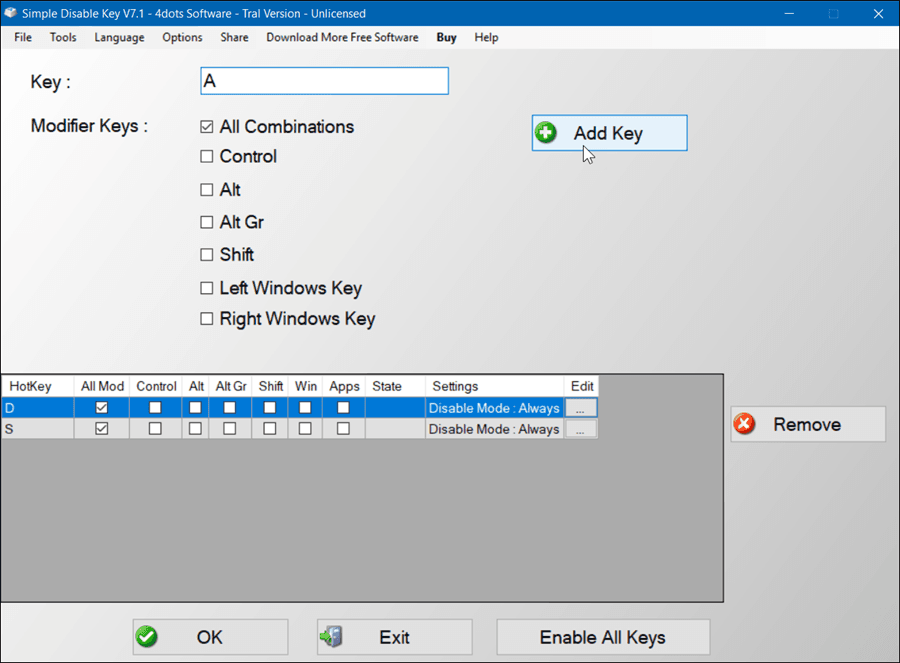
فى بعض الأحيان قد لا تريد قفل لوحة المفاتيح بالكامل؛ وإنما أزرار محددّة فقط، ربما لأنك تريد إزالتها من مكانها أو تريد تنظيفها هي فقط…أيًا كان السبب. فى هذه الحالات يمكنك الاستعانة ببرنامج Simple Disable Key
https://www.4dots-software.com/simple-disable-key/
وهو برنامج بسيط يساعدك على تعطيل أزرار محددة فى الكيبورد سواء بشكل دائم أو عندما تستخدم برنامج مُعين أو فى أوقات زمنية محددة. البرنامج سهل الاستخدام، فما عليك سوى أن تضغط داخل حقل Key على المفتاح الذي تريد تعطيله، ثم تضغط على زر Add Key ليتم إضافته إلى القائمة. وحتى يتم تطبيق الإعدادات، اضغط على زر OK ولن يعمل هذا الزر طالما أن البرنامج ما زال يعمل فى الخلفية.
الطريقة الخامسة: تعطيل كيبورد الماك بوك مؤقتا
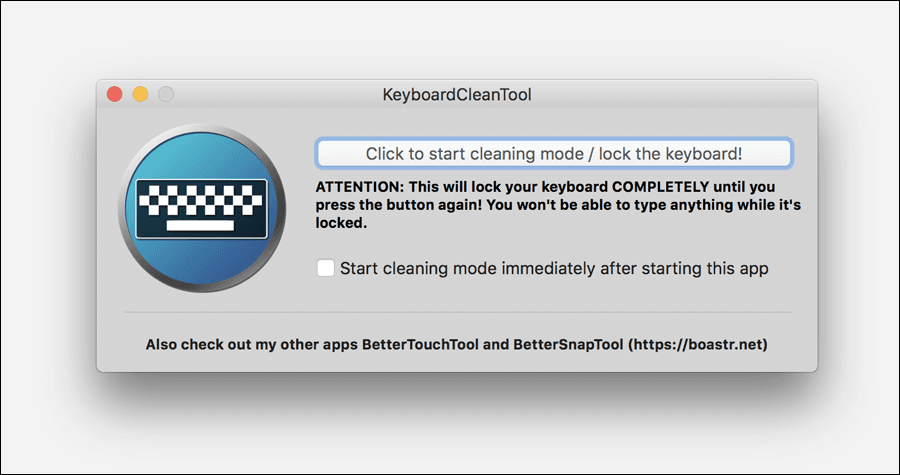
برنامج KeyboardCleanTool |
https://folivora.ai/keyboardcleantool
هي أداة بسيطة جدًا مصممة لمُستخدمي أجهزة ماك بوك من آبل لمساعدتهم على تنظيف لوحة المفاتيح بدون أن يتآثر نظام التشغيل والمشاريع الغير محفوظة بذلك! إذ بمجرد أن يتم تشغيله على نظام macOS والنقر على زر “Click to start cleaning mode / lock the keyboard” سيتم تعطيل جميع أزرار لوحة المفاتيح بلا استثناء، حيث يمكنك تنظيف لوحة المفاتيح بدون عوائق، لكن التاتش باد سيظل يعمل بشكل طبيعي حتى تضغط على زر إيقاف التشغيل فى الاداة.
مماقرأت
|

اذا ضاقت بك الدنيا
لا تقل يارب لي هم كبير
ولكن قل يا هم لي رب كبير
--

|